Copyright © 2025 AnyDesk 苏州麦软网络有限公司 经营许可证编号:苏B2-20170109| 证照信息 特聘法律顾问:江苏政纬律师事务所 宋红波
发布时间:2020-12-28 14: 45: 57
AnyDesk是我们常用的一款远程软件,大家都知道通常AnyDesk远程软件在连接的时候都是通过界面的地址框或者其他用户输入框填写地址码进行连接的,那么有没有更快速更高效的连接方式呢?接下来,就为大家演示一下AnyDesk远程软件如何实现快速连接。
小编演示使用的版本是AnyDesk5.4.0 for Win7以及AnyDesk5.5.0 for Android6。
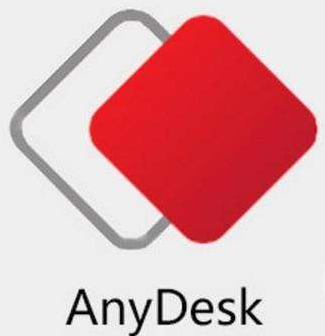
方法一、最近会话快速连接
进入AnyDesk远程软件最近会话界面,如下图注释1所示。可以看见最近会话的联系人,找到目标联系人图标并右键,然后点击连接。建立连接,等待对方接受即可完成快速连接,如下图注释2-4所示。
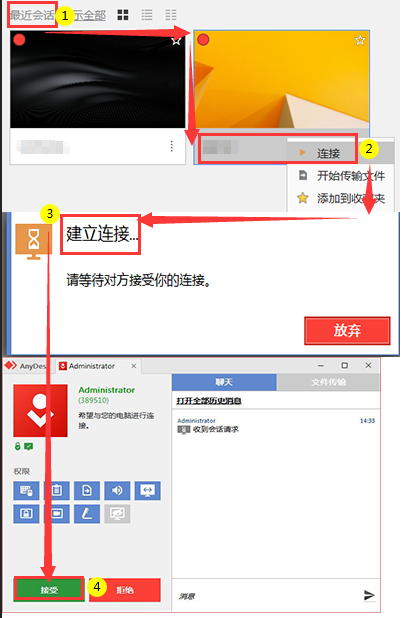
进入移动端AnyDesk远程软件界面,可以看到最近的会话列表。手机直接点击最近会话列表里面的目标用户就即可完成快速连接。
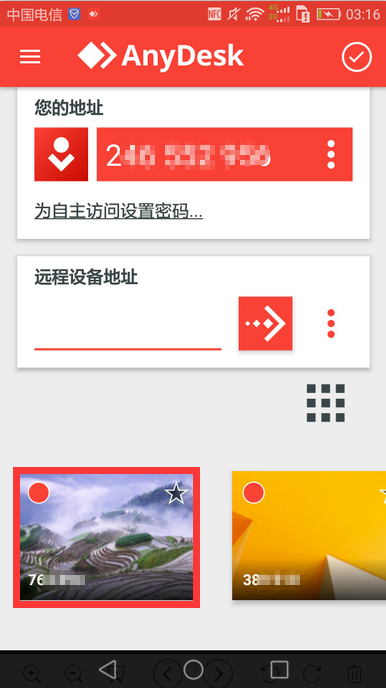
方法二、快捷方式快速连接
第一步:PC本地端设置远程端的快捷方式
PC端进入AnyDesk远程软件最近会话界面,如下图注释1。找到目标用户图标并鼠标右键,选择置于桌面,如下图注释2所示。然后就可以看到如下图注释3所示画面,桌面上已经有了目标用户的快捷方式了。
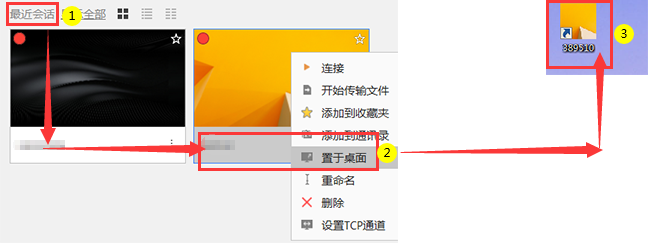
第二步: 利用桌面的快捷方式进行连接
利用桌面的快捷方式进行连接,只需要双击该快捷方式。弹出密码选项框,输入密码就可以完成快速连接了。如下图注释1-3所示。
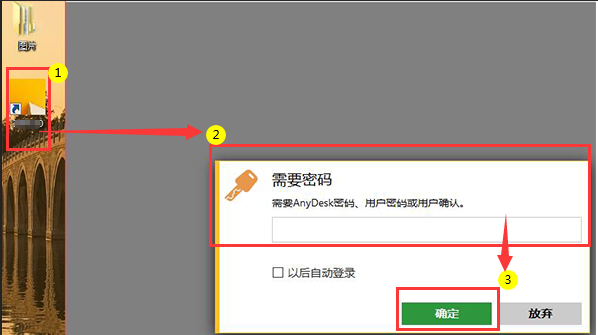
通过上述两种方式,都可以对常用远程端进行快速连接,特别是使用快捷方式进行连接,尤其简单快速,连接效果和常规流程连接是一样的。
AnyDesk远程软件快速连接的方式比较适合我们经常使用的远程端用户的连接。不用一遍遍的输入AnyDesk远程软件的ID数字码,直接可以快速连接。大家如果有需要,可以到AnyDesk中文网站上去下载软件试用。
作者:杜林
展开阅读全文
︾
读者也喜欢这些内容:
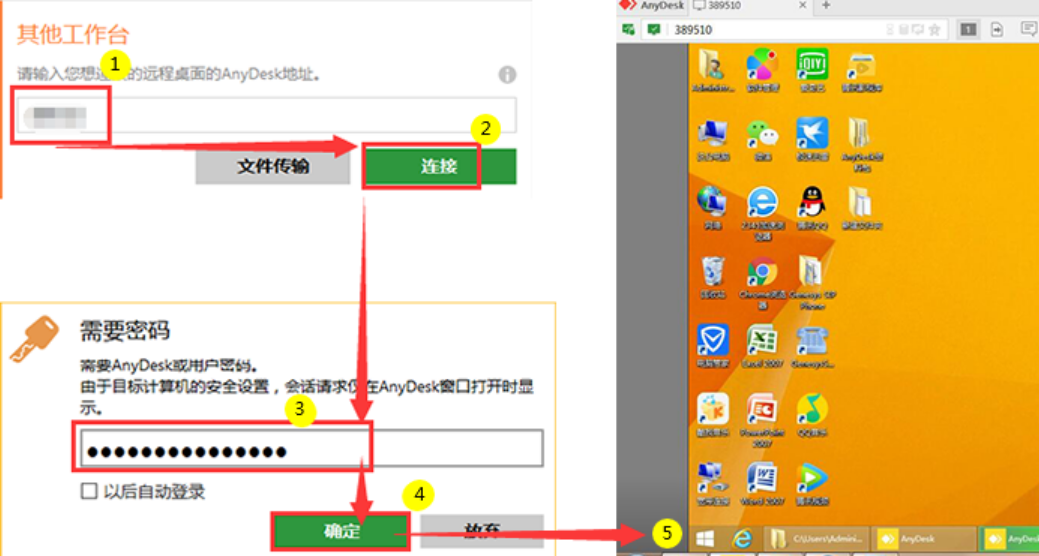
anydesk快速连接是什么 anydesk快速连接怎么使用
在远程桌面软件的市场中,AnyDesk因其高效和稳定性而受到了广泛的关注和应用。尤其在多地办公、远程协作越来越普遍的今天,AnyDesk的“快速连接”功能更是受到了用户的热爱。那么,anydesk快速连接是什么,anydesk快速连接怎么使用?本文将为您全面解析。...
阅读全文 >
anydesk自动连接错误 anydesk自动连接如何设置
随着全球范围内的远程工作愈发普及,远程协作工具变得尤为重要。其中,AnyDesk以其高效、稳定的连接和丰富的功能备受用户青睐。然而,就像其他软件一样,它也可能遇到一些技术问题,其中自动连接错误是较为常见的。本文将深入探讨AnyDesk自动连接错误的背后原因,以及针对这一问题的解决方法。...
阅读全文 >
anydesk网络不可达 anydesk网络唤醒
在当前快节奏的工作环境中,远程办公已经成为了一个热门话题。作为远程控制解决方案的先锋之一,anydesk正逐渐受到更多人的青睐。然而,与所有技术一样,可能会遇到一些挫折,比如anydesk网络不可达的问题。同样,解决方案也是存在的,例如anydesk网络唤醒功能。本文将深入探讨anydesk网络不可达,anydesk网络唤醒的解决方案,帮助用户充分利用这一强大的远程办公工具。...
阅读全文 >
anydesk远程设备太长时间没有响应 anydesk远程设备没响应怎么办
在当今这个日益迅速发展的信息化社会中,远程办公、远程控制已经成为了越来越多人的选择和需求。通过远程工作方式,不仅可以节约时间和成本,而且还能实现全球化的管理和协同。其中,anydesk作为一款优秀的远程桌面软件,在满足人们日常远程办公、远程控制的需求上扮演着重要的角色。然而,也有人在使用anydesk过程中遇到了问题,比如anydesk远程设备太长时间没有响应,anydesk远程设备没响应怎么办。接下来,本文将详细探讨这些问题的解决方案。...
阅读全文 >